“Nie można uruchomić programu Microsoft Outlook. Nie można otworzyć zestawu folderów. Operacja nie powiodła się“. Niestety zbyt wielu użytkowników zna ten błąd. Zwykle pojawia się znikąd po uruchomieniu Outlooka. W tym przewodniku wymienimy szereg prostych i łatwych do zastosowania rozwiązań, które pomogą Ci rozwiązać problem.
Jak naprawić błąd „Zestawu folderów nie można otworzyć” w programie Outlook
⇒ Ważna uwaga: Utwórz kopię zapasową danych programu Outlook przed podjęciem poniższych rozwiązań.
Uruchom Outlooka w trybie awaryjnym
Naciśnij klawisze Windows i R, aby uruchomić nowy Biegaćokno. Następnie wpisz Outlook.exe / bezpiecznyi naciśnij OK.

Jeśli problem zniknął w trybie awaryjnym, najprawdopodobniej winne są Twoje dodatki. Przejdź do następnego kroku i wyłącz dodatki.
Wyłącz swoje dodatki
- Uruchom Outlooka i przejdź do Plik.
- Wybierz Opcjei kliknij Dodatki.
- Kliknij Zarządzać i uderzył Udać się przycisk.
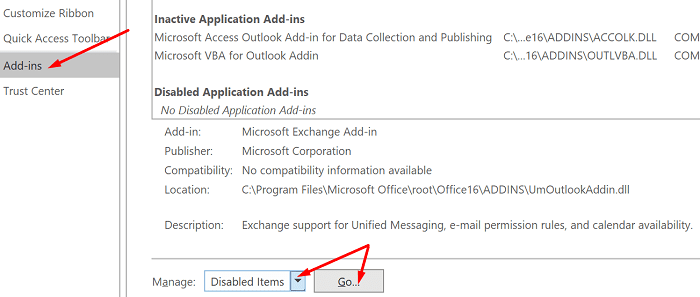
- Wybierz dodatki, które chcesz wyłączyć i zapisz zmiany.
Nie zapomnij zaktualizować wersji Outlooka. Kliknij
Plik, Wybierz Konto biurowei przejdź do Aktualizacja pakietu Office. Kliknij Opcje aktualizacji i wybierz Aktualizuj teraz aby zaktualizować klienta poczty e-mail.
Odtwórz swój profil e-mail
Niektórym użytkownikom udało się naprawić ten błąd, odtwarzając swoje profile e-mail.
- Rodzaj regedit na pasku wyszukiwania systemu Windows i uruchom Edytor rejestru.
- Następnie przejdź do Komputer\HKEY_CURRENT_USER\SOFTWARE\Microsoft\Office\16.0\Outlook\Profile
- Śmiało i usuń wszystkie foldery wymienione poniżej Profile.
- Notatka: W zależności od wersji pakietu Office może być konieczne przejście do Computer\HKEY_CURRENT_USER\SOFTWARE\Microsoft\Office\15.
- Uruchom ponownie Outlooka i odtwórz swój profil poczty e-mail.
- Iść do Plik, Wybierz Ustawienia konta, i kliknij Zarządzaj profilami.
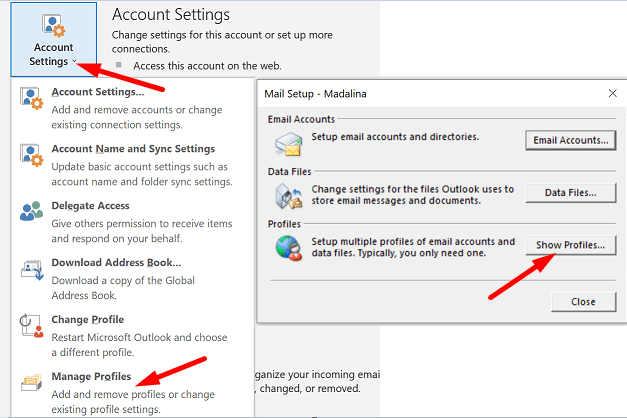
- Następnie przejdź do Pokaż profile i uderzył Dodać przycisk.
- Wprowadź wszystkie niezbędne szczegóły w polu Nazwa profilu i zapisz zmiany.

Alternatywnie, jeśli nie czujesz się komfortowo podczas korzystania z Edytora rejestru, możesz wykonać tylko kroki od 5 do 8, aby utworzyć nowy profil.
Jeśli nie możesz utworzyć nowego profilu za pomocą Outlooka, przejdź do Panel sterowania → Poczta → Pokaż profile → Dodaj.
Biuro napraw
- Przejdź do Panelu sterowania i wybierz Programy.
- Kliknij Programy i funkcje i wybierz swój pakiet Office.
- Uderz w Reszta przycisk i uruchom Szybka naprawa narzędzie.
- Jeśli błąd nadal występuje i nadal nie możesz poprawnie używać programu Outlook, uruchom Naprawa online narzędzie.

Napraw Outlook
- Iść do Ustawienia i wybierz Aplikacje.
- Następnie kliknij Aplikacje i funkcje i wybierz Perspektywy (lub Integracja z programem Outlook).
- Iść do Zaawansowane opcje i uderzył Naprawic opcja.

Alternatywnie możesz naprawić plik danych programu Outlook (pst) bezpośrednio.
- Zamknij Outlooka i przejdź do Outlook 2016/2019: C:\Program Files (x86)\Microsoft Office\root\Office16 lub Outlook 2013: C:\Program Files (x86)\Microsoft Office\Office15 (w zależności od wersji pakietu Office).
- Zlokalizuj i uruchom SKANUJ.EXE.

- Kliknij Przeglądaj aby wybrać plik danych programu Outlook (pst).
- Uderz w Początek przycisk, a następnie wybierz Naprawic opcja.
Uruchom Asystenta pomocy technicznej i odzyskiwania firmy Microsoft
Jest jeszcze jedno przydatne narzędzie, którego możesz użyć do naprawy programu Outlook. Asystent pomocy technicznej i odzyskiwania firmy Microsoft może szybko znaleźć i naprawić różne problemy z pakietem Office i programem Outlook. Pobierz narzędzie od Microsoft, zainstaluj go na swoim komputerze i postępuj zgodnie z instrukcjami wyświetlanymi na ekranie, aby naprawić program Outlook.
Zmniejsz rozmiar danych programu Outlook
Otwarcie dużych skrzynek pocztowych może zająć bardzo dużo czasu. Poza tym mogą również powodować różne błędy podczas ładowania. Zmniejsz rozmiar skrzynki pocztowej i plików danych programu Outlook i sprawdź, czy błąd nadal występuje.
- Uruchom Outlooka, kliknij Plik, Wybierz Narzędziai kliknij Oczyszczanie skrzynki pocztowej.
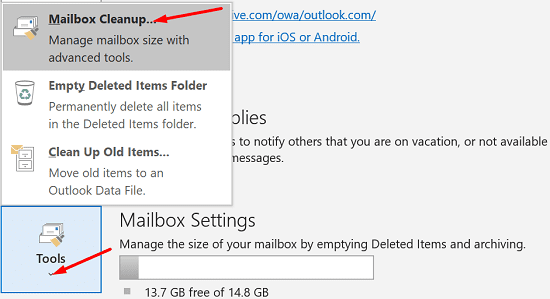
- Wybierz elementy, które chcesz usunąć i potwierdź swój wybór.
- Aby zmniejszyć rozmiar pliku danych, opróżnij Usunięte przedmioty teczka.
- Następnie kliknij Pliki wybierz Ustawienia konta.
- Przejdź do Pliki danych i wybierz plik, który chcesz skompaktować.
- Iść do Ustawienia i uderzył Kompaktowy teraz opcja.
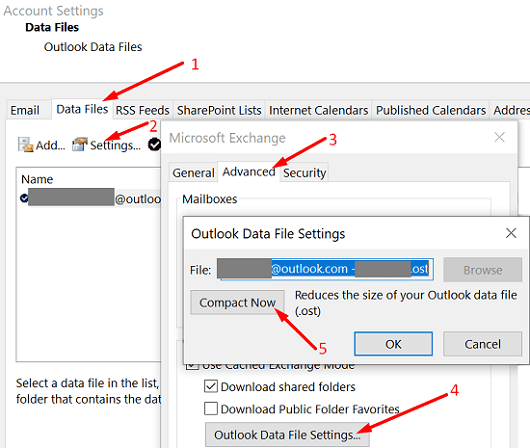
Użytkownicy Exchange i Outlook.com muszą kliknąć Ustawienia → Zaawansowany → Ustawienia pliku danych programu Outlook.
Zainstaluj ponownie Outlooka
Jeśli używasz samodzielnej aplikacji komputerowej, odinstaluj ją i uruchom ponownie komputer. Następnie ponownie pobierz Outlooka (wersja 64-bitowa). Jeśli błąd będzie się powtarzał, przejdź do Panel sterowania i wybierz Odinstaluj program. Następnie odinstaluj pakiet Office, ponownie uruchom komputer i ponownie zainstaluj pakiet Office. Sprawdź wyniki.
Wniosek
Program Microsoft Outlook może czasami nie uruchomić się z „Nie można otworzyć zestawu folderów" błąd. Aby to naprawić, uruchom program Outlook w trybie awaryjnym i wyłącz dodatki. Następnie napraw pakiet Office i Outlook, utwórz nowy profil użytkownika i ponownie zainstaluj klienta poczty e-mail. Które z tych rozwiązań sprawdziło się u Ciebie? Daj nam znać w komentarzach poniżej.